4K Schnitt – Proxy Workflow
In diesem Artikel zeige ich euch, wie man mit einen Proxy-Workflow in Adobe Premiere arbeiten kann.
Inhaltsverzeichnis
EINFÜHRUNG
SD – HD – 4K
Hat sich jemand schon aktiv darüber Gedanken gemacht, wie schnell wir mittlerweile im 4K-Zeitalter angekommen sind? YouTube bietet die Möglichkeit, 4K Videos zu schauen und Vimeo bietet seit diesem Jahr (2017 )auch diese Option. Natürlich hat noch nicht jeder eine 4K Fernseher oder Computer, es werden derzeit auch kaum 4K Inhalte gestreamt. Es dauert auch noch eine Weile bis wirklich alles in 4K ist, aber der Wechsel von HD zu 4K geht deutlich schneller als der Wechsel von SD zu HD. Gefühlt hat der Wechsel vom guten alten SD ca. 10 Jahre gedauert, bei HD zu 4K kommt es uns eher wie 5 Jahre vor.
Mehr Power
Aber irgendwie scheinen die Computerhersteller nicht mit der Entwicklung mithalten zu können. Natürlich gibt es immer schnellere CPUs, Arbeitsspeicher, SSDs und Grafikkarten. Aber 4K Material zwingt auch den schnellsten Rechner in die Knie und das neue 6K oder 8K Material steht auch schon vor der Tür. Mit HD Material konnte man gefühlt schneller und flüssiger arbeiten. Wenn man jetzt nicht ständig seinen Rechner upgraden will und auch nicht auf den gewohnten flüssigen Schnitt verzichten will und trotzdem die Vorzüge von 4K genießen will, dann bleibt einem nur der „Umweg“ über Proxies.
Was sind PROXIES
Proxies sind die gleichen Dateien wie das Ursprungsmaterial, nur in einer geringeren Auflösung. Das Ursprungsmaterial ist zum Beispiel 4K und die Proxies haben eine Auflösung von 720p. Man schneidet schnell und ohne Ruckeln mit den 720p Dateien und beim Export kann man einfach die volle Auflösung exportieren und bekommt sein 4K.
PROXY-WORKFLOW IN PREMIERE
Der Proxy-Workflow ist in Premiere sehr einfach. Es gibt hier natürlich mehrere Möglichkeiten, wir zeigen euch jetzt einen Weg.
Man importiert zunächst das Original 4K-Material. Dann klickt man mit der rechten Maustaste auf den Ordner mit dem Material in Premiere. Hier kann man dann im Menü „Proxy“ auswählen und dann auf „Proxy erstellen“ klicken. In einem weiteren Fenster kann man dann die Einstellungen und den Zielort für die Proxies bearbeiten.

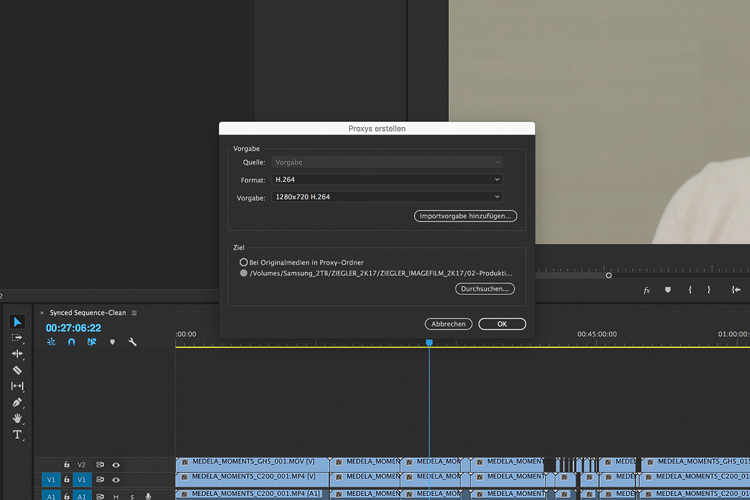
Nach dem Klick auf OK wird der Adobe Media Encoder gestartet und die Clips, die konvertiert werden sollen, in die Warteschlange geladen. Jetzt muss man nur noch den Media Encoder starten und warten.
In Premiere muss man noch schnell die „Proxy ein/aus“ Schaltefläche aktivieren. Dies geschieht über das kleine Plus unter dem Vorschaufenster. Die Schaltfläche zieht man dann einfach unter das Vorschaufenster. Wenn die Proxies fertig exportiert sind, sind sie in der Regel automatisch in Premiere hinterlegt. Wenn man auf die Schaltfläche „Proxy ein/aus“ klickt, dann wird automatisch der jeweilige ProxyClip geladen.
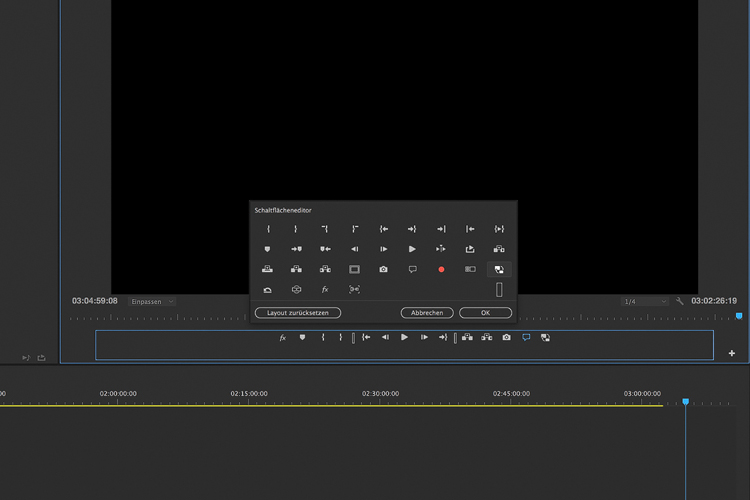
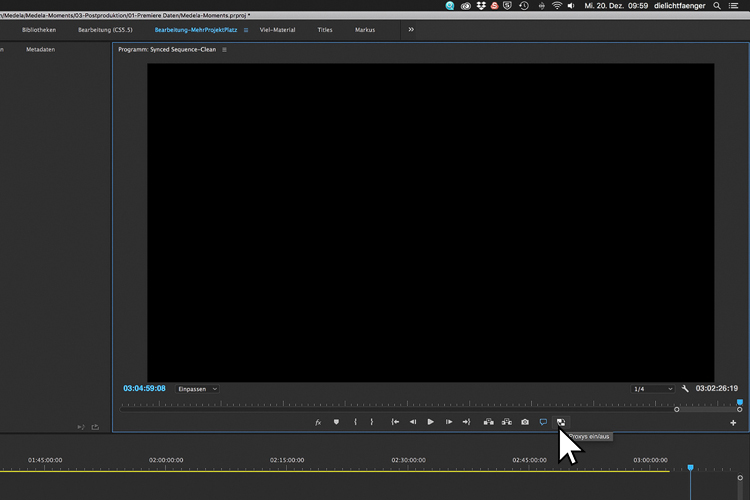
Wenn man das fertige Video exportieren will, dann exportiert man es einfach wie immer. Premiere verwendet automatisch die Original Dateien.
Zusammenfassung
Der Proxy-Workflow könnte nicht einfacher sein. Man muss lediglich die Zeit, die man zum Erstellen der Proxies braucht, mit einberechnen.




